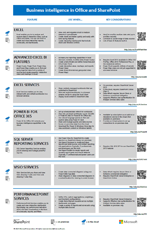Kecerdasan bisnis (BI) adalah sekumpulan alat dan proses yang digunakan untuk mengumpulkan data dan mengubahnya menjadi informasi bermakna yang bisa digunakan orang-orang untuk membuat keputusan yang lebih baik. Excel 2013 menawarkan banyak fitur dan fungsionalitas BI baru, yang lebih memudahkan daripada sebelumnya untuk mengumpulkan data dan menggunakan data tersebut untuk membuat laporan, kartu skor, dan dasbor yang efektif. Excel Services di SharePoint Server 2013 (lokal) memungkinkan Anda berbagi, menampilkan, menjelajahi, dan me-refresh buku kerja di jendela browser, serupa dengan cara kerjanya di Excel.
Bacalah artikel ini untuk mempelajari tentang fitur BI di Excel dan fitur mana saja yang didukung di Excel Services dan Excel Web App.
Catatan: Informasi dalam artikel ini hanya berlaku untuk Excel 2013 dan SharePoint Server 2013 (lokal). Jika Anda mencari informasi tentang BI di awan, lihat Kapabilitas BI di Power BI untuk Microsoft 365, Excel, dan SharePoint Online.
Di artikel ini
Kapabilitas BI apa saja yang tersedia di Excel?
Di Excel 2013, Anda bisa melakukan berbagai tugas-—dari mendapatkan data untuk membuat laporan—sebagai bagian dari solusi BI organisasi Anda. Tabel berikut ini meringkas kapabilitas BI hebat yang tersedia di Excel.
|
Tugas |
Deskripsi |
|---|---|
|
Mendapatkan data ke Excel |
Anda bisa Mengimpor data dari sumber data eksternal, seperti tabel SQL Server, kubus SQL Server Analysis Services, data Microsoft Azure , data OData, dan lainnya. Anda bisa menggunakan Power Query untuk menemukan, menggabungkan, dan memperbaiki data di berbagai sumber, termasuk sumber data internal dan eksternal. Anda bisa mengimpor data ke Excel, atau Anda bisa menggunakan koneksi data untuk membuat bagan, tabel, dan laporan menggunakan data eksternal. |
|
Mengurutkan, menata, dan bekerja dengan data di Excel |
Anda bisa menggunakan Isian Cepat untuk memformat kolom data untuk menampilkan cara tertentu. Anda juga bisa membuat Model Data untuk menggabungkan satu atau beberapa tabel data ke dalam sebuah sumber data yang bisa Anda gunakan untuk membuat laporan, termasuk tampilan yang Anda buat dengan menggunakan Power View. Anda bisa menggunakan Analisis Cepat untuk memilih data dan melihat cara-cara yang direkomendasikan untuk memvisualisasikan data itu. |
|
Memvisualisasikan data di Excel |
Anda bisa membuat berbagai laporan yang meliputi tabel, bagan garis, bagan batang, bagan radar, dan sebagainya.. Anda bisa menggunakan Power Map untuk membuat visualisasi data tiga dimensi pada bola dunia. Anda bisa menggunakan Power View untuk membuat penggabungan yang berisi bagan dan tabel interaktif. Anda juga bisa membuat laporan yang menggunakan pemformatan bersyarat dan indikator kinerja utama (KPI) untuk memperlihatkan sekilas apakah kinerja sesuai atau tidak sesuai target untuk satu atau beberapa metrik. |
|
Menerapkan filter ke bagan dan tabel di Excel |
Anda bisa menambahkan pemotong, kontrol garis waktu, dan filter ke lembar kerja untuk memudahkan fokus pada informasi tertentu. |
|
Mengeksplorasi dan menganalisis data di Excel |
Anda bisa menggunakan Eksplorasi Cepat untuk menjelajahi informasi di laporan PivotChart atau laporan PivotTable, dan menampilkan informasi tambahan tentang nilai tersebut di bagan atau tabel baru di layar. Anda juga bisa menggunakan banyak fitur BI lainnya untuk menganalisis data di Excel. |
|
Menggunakan kapabilitas analitis tingkat lanjut lainnya |
Jika Anda seorang pengguna tingkat lanjut, Anda bisa membuat Pengukuran terhitung dan anggota terhitung untuk laporan PivotChart atau laporan PivotTable yang menggunakan data Analysis Services. Dan, Anda bisa membuat Bidang Hitung di Power Pivot. |
Untuk informasi selengkapnya tentang fitur yang baru di Excel, lihat Apa yang baru dalam Excel 2013.
Apa fitur BI Excel yang didukung di SharePoint Server 2013?
Banyak kapabilitas BI yang tersedia di Excel didukung di Excel Services di SharePoint Server 2013 (lokal). Ini berarti Anda bisa menampilkan dan berinteraksi dengan buku kerja di jendela browser sebanyak yang Anda kehendaki dengan menggunakan klien Excel. Secara umum, fitur berikut ini didukung:
-
Melakukan refresh data eksternal Biasanya, buku kerja yang diterbitkan ke pustaka SharePoint mempertahankan koneksi data langsung sehingga orang biasanya bisa melakukan refresh data. Untuk informasi selengkapnya, lihat Bekerja dengan data eksternal di Excel Services (SharePoint Server).
-
Menampilkan buku kerja yang berisi Model Data (Ini mengharuskan Excel Services dikonfigurasi untuk mendukung fungsionalitas Model Data.) Lihat Model data di Excel Services.
-
Menampilkan, mengurutkan, dan menjelajahi data dalam laporan di jendela browser Anda bisa berinteraksi dengan buku kerja di jendela browser sama seperti cara Anda melakukannya di Excel Lihat Video: Menjelajahi buku kerja di browser.
-
Menampilkan sebuah item di buku kerja di Komponen Web SharePoint-nya sendiri Sebuah item bisa menyertakan laporan PivotChart, laporan PivotTable, lembar kerja, atau rentang data di Excel. Lihat Menampilkan konten Excel di Komponen Web Excel Web Access.
-
Memilih antara tampilan lembar kerja dan tampilan galeri Anda bisa memilih cara yang Anda inginkan untuk menampilkan buku kerja di hendela browser. Lihat Menggunakan Opsi Tampilan Browser untuk menentukan cara yang Anda inginkan untuk menampilkan buku kerja di jendela browser.
Saat menggunakan buku kerja di jendela browser, Anda tidak dapat membuat jenis item tertentu, seperti kontrol garis waktu, laporan PivotChart, laporan PivotTable, anggota terhitung, dan pengukuran terhitung. Namun, Anda bisa membuat item tersebut di Excel, mengunggah buku kerja ke pustaka di SharePoint Server 2013, lalu menampilkan buku kerja itu di browser.
Fitur Excel BI apa yang didukung di Excel Services (SharePoint Server) bersama dengan Excel Web App (Office Web Apps Server)?
Jika organisasi Anda menggunakan SharePoint Server 2013 bersama dengan Office Online Server (lokal), maka kapabilitas BI yang didukung bergantung pada bagaimana berbagai hal dikonfigurasi. Excel Services (SharePoint Server 2013) atau Excel Web App (Office Online Server) digunakan untuk menyajikan buku kerja di jendela browser.
Excel Services dan Excel Web App tidak persis sama, jadi keputusan ini mempengaruhi kapabilitas BI apa saja yang tersedia untuk Anda ketika menggunakan buku kerja di jendela browser. Tabel berikut meringkas beberapa perbedaan utama:
|
Fitur |
Apa yang didukung ketika Excel Web App digunakan untuk menyajikan buku kerja |
Apa yang didukung saat Excel Services digunakan untuk menyajikan buku kerja |
|---|---|---|
|
Sebagian besar jenis koneksi data eksternal aman tidak didukung. Untuk informasi selengkapnya, lihat Bekerja dengan data eksternal di Excel Services. |
Sebagian besar jenis koneksi data eksternal didukung, dengan kemampuan untuk merefresh data di jendela browser. Untuk informasi selengkapnya, lihat Bekerja dengan data eksternal di Excel Services. |
|
|
Anda bisa menampilkan buku kerja yang berisi Model Data, namun secara umum, Anda tidak bisa menjelajahi data pada item-item tertentu, seperti laporan PivotChart, laporan PivotTable, dan kontrol garis waktu yang menggunakan Model Data sebagai sumber datanya. Refresh data tidak didukung di jendela browser, tapi Anda bisa membuka buku kerja di Excel untuk melakukan refresh data tersebut. |
Anda bisa menampilkan dan berinteraksi dengan item-item di buku kerja yang berisi Model Data. |
|
|
Kemampuan untuk menggunakan Isian Cepat saat menampilkan atau mengedit buku kerja di jendela browser tidak didukung. Anda harus membuka buku kerja di Excel untuk menggunakan fitur ini. |
Kemampuan untuk menggunakan Isian Cepat saat menampilkan buku kerja di jendela browser tidak didukung. Anda harus membuka buku kerja di Excel untuk menggunakan fitur ini. |
|
|
Kemampuan untuk menggunakan Analisis Cepat saat menampilkan atau mengedit buku kerja di jendela browser tidak didukung. Anda harus membuka buku kerja di Excel untuk menggunakan fitur ini. |
Kemampuan untuk menggunakan Analisis Cepat saat menampilkan buku kerja di jendela browser tidak didukung. Anda harus membuka buku kerja di Excel untuk menggunakan fitur ini. |
|
|
Bagan dan tabel, PivotTable, PivotChart, laporan, dan kartu skor |
Kemampuan untuk menampilkan, mengurutkan, memfilter, dan berinteraksi dengan laporan dan kartu skor yang dibuat menggunakan Excel didukung di jendela browser. |
Kemampuan untuk menampilkan, mengurutkan, memfilter, dan berinteraksi dengan laporan dan kartu skor didukung di jendela browser. |
|
Saat ini, tampilan yang dibuat dengan menggunakan Power Map tidak didukung. Anda harus membuka buku kerja di Excel untuk menggunakan fitur ini. |
Saat ini, tampilan yang dibuat dengan menggunakan Power Map tidak didukung di jendela browser. Anda harus membuka buku kerja di Excel untuk menggunakan fitur ini. |
|
|
Tampilan yang dibuat dengan menggunakan Power View didukung di Excel Web App. |
Tampilan yang dibuat dengan menggunakan Power View didukung di Excel Services. |
|
|
Kemampuan menggunakan pemotong dan kontrol garis waktu yang sudah ada didukung. |
Kemampuan menggunakan pemotong dan kontrol garis waktu yang sudah ada didukung. |
|
|
Kemampuan untuk menggunakan Eksplorasi Cepat didukung di jendela browser. |
Kemampuan untuk menggunakan Eksplorasi Cepat didukung di jendela browser. |
|
|
Buku kerja yang berisi pengukuran terhitung dan anggota terhitung didukung. |
Buku kerja yang berisi pengukuran terhitung dan anggota terhitung didukung. |
|
|
Bidang hitung tidak didukung di Excel Web App. |
Kemampuan untuk menggunakan bidang hitung yang sudah ada didukung di Excel Services. |
Pelajari selengkapnya tentang alat Microsoft BI
Artikel ini membahas BI di Excel dan Excel Services, tapi ada alat Microsoft BI lainnya yang tersedia. Dapatkan poster
|
BI di Office dan SharePoint untuk mempelajari selengkapnya tentang alat BI di Office dan SharePoint. Poster merangkum semua alat BI yang tersedia—di tempat dan di awan—dengan link ke informasi tambahan tentang setiap alat. |